Pendant longtemps, les utilisateurs d’Apple et les utilisateurs de Windows ont gardé leur côté respectif de l’allée. Il y avait peu de chevauchement entre les deux bases d'utilisateurs, mais cela a commencé à changer.
De nombreuses personnes reconnaissent la simplicité d’utilisation et la productivité simple offertes par Apple (et beaucoup apprécient le statut et l’image fournis par l’écosystème Apple), mais elles bénéficient également d’une série de «CS: GO». quelques matchs de «Rainbow Six: Siege» ici et là. Pour cela, ils ont besoin de Windows.
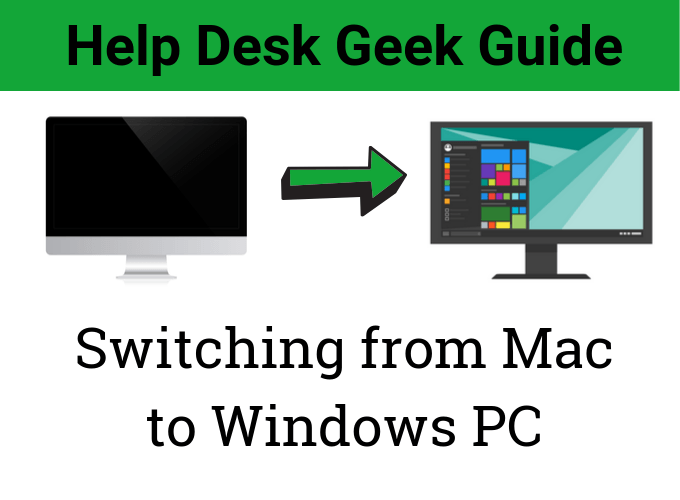
En conséquence, de nombreux anciens utilisateurs d’Apple ont commencé à passer de Mac à Windows, seulement pour découvrir un système d’exploitation assez fastidieux. Bien que Windows et macOS fonctionnent sur des principes similaires, la manière dont les utilisateurs effectuent les opérations et les tâches est très différente. Même les choses les plus simples, comme les raccourcis clavier, peuvent donner l’impression de deux langues distinctes.
Que vous soyez un utilisateur Apple de longue date sans expérience préalable de Windows ou que vous revenez à Windows après des années au sein de l’écosystème Apple, une étude rapide des bases peut faciliter la transition. Ce guide vous expliquera tout ce que vous devez savoir pour passer de Mac à Windows.
Obtenir un compte Microsoft
Un compte Microsoft est destiné à Windows. un identifiant Apple est à macOS. Il donne accès à de nombreux services différents que vous utiliserez à un moment donné. Il est donc préférable d’en créer un dès le départ plutôt que d’attendre à plus tard.
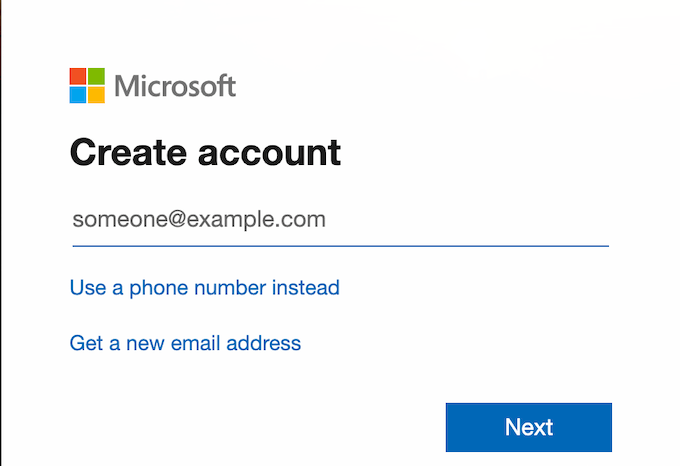
En fait, si vous configurez votre ordinateur, vous aurez probablement déjà créé un compte Microsoft. Vous en aurez besoin pour utiliser le Windows Store, Skype, OneDrive et même la version PC de Xbox Games Pass.
In_content_1 all: [300x250] / dfp: [640x360]->Déterminez l'équivalent Microsoft de vos applications Apple cruciales
Les applications telles que Pages, iMovie et GarageBand sont des éléments essentiels du quotidien de nombreuses personnes. flux de travail. Si vous faites partie de ces personnes et passez à Windows, vous devez savoir quels programmes Microsoft remplacent ces applications Apple bien connues.
Voici une liste rapide pour vous donner une idée.
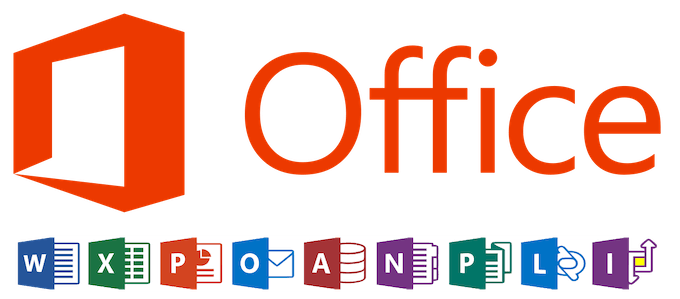
Malheureusement, il n'existe pas de véritable équivalent Microsoft intégré à GarageBand. Vous pouvez télécharger Audace gratuitement, mais la courbe d’apprentissage est raide et le schéma de contrôle peut être difficile à comprendre.
Il en va de même pour les messages. Si le service est sans aucun doute utile, Messages ne fonctionne pas bien avec les autres plates-formes et appareils. Il existe des programmes tiers qui tentent de répliquer ce que Messages fait, mais ceux-ci ont tendance à être criblés de pépins et peu fiables.
Oubliez la clé Apple. CTRL est roi
Alors que la touche Pomme était peut-être la partie par défaut de toutes les combinaisons de clavier et de raccourcis imaginables, Windows fonctionne légèrement différemment.

La touche CTRL sert essentiellement Le même objectif que la touche Apple, mais se trouve à un endroit différent sur le clavier - tout en bas à gauche, par opposition à la droite, à côté de la barre d'espace. Vous obtiendrezla touche Alt, à la recherche de la clé Apple, et vous le ferez probablement plusieurs fois avant de la maîtriser. Ne vous inquiétez pas, cela fait partie de la transition.
La plupart des ordinateurs Apple utilisent la touche Alt de la même manière que les ordinateurs Windows. Leurs utilisations sont suffisamment similaires pour qu'il ne devrait y avoir que peu ou pas de courbe d'apprentissage pour les autres raccourcis clavier.
Spotlight Is Gone. Apprendre à aimer la barre de recherche
Vous avez peut-être l'habitude d'appuyer sur Apple + Space pour faire apparaître Spotlight, mais Windows ne dispose pas d'un tel utilitaire. Au lieu de cela, la barre de recherche est toujours présente.
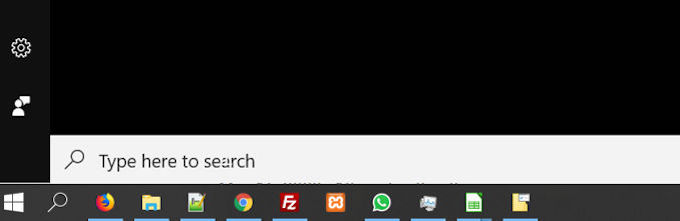
Par défaut, c'est dans le coin inférieur gauche de l'écran à côté de la touche Windows. Elle fonctionne beaucoup comme une recherche Spotlight - il vous suffit de taper ce que vous recherchez.
Le barre de recherche va chercher des fichiers, des applications, des médias, et affichera même les résultats Web. Ce n'est pas aussi rapide ni aussi simple que Spotlight, mais c'est un remplacement solide qui a de nombreuses utilisations.
Découvrez les raccourcis clavier Windows utiles
Si vous utilisez Mac depuis longtemps, vous êtes probablement familiarisé avec le pavé tactile. Les Macbooks possèdent certains des meilleurs pavés tactiles au monde, mais les utilisateurs de Windows utilisent généralement une souris.

Cela dit, raccourcis clavier sera toujours le moyen le plus rapide de naviguer sur un PC, aussi habile que vous soyez avec le curseur de la souris. Mémorisez cette liste de raccourcis utiles.
Vous pouvez utiliser une douzaine d'autres raccourcis, mais ceux-ci sont parmi les plus importants. Les conseils techniques en ligne ont un article consacré aux raccourcis clavier Windows si vous souhaitez en savoir plus.
Rechercher un logiciel antivirus que vous aimez et le télécharger
Pour diverses raisons, techniques ou non, les ordinateurs Apple ne sont pas enclins à détecter les virus informatiques. Contrairement à la croyance populaire, les Mac sont pas à l'abri - mais la probabilité est beaucoup plus faible. Sur les ordinateurs Windows, cependant, virus informatiques et tous les types de malware pose un problème grave.

Plusieurs options d’antivirus et de protection contre les logiciels malveillants sont disponibles au téléchargement gratuitement. Malwarebytes, Norton et Avira sont quelques-uns des noms les plus remarquables. D’autres programmes antivirus proposent des niveaux supérieurs censés offrir davantage de protection, mais ces affirmations sont souvent douteuses.
Notez que Kaspersky Antivirus a été le théâtre de nombreuses controverses sur les implications de la cybersécurité (le gouvernement a même interdit Pour éviter cela pour le moment.
Gardez votre système à jour
Maintenir votre système d'exploitation à jour est essentiel. essentiel pour le garder en sécurité. macOS vous informera poliment de la disponibilité d'une mise à jour, mais vous pouvez différer indéfiniment la mise à jour de votre système.
Windows n'est pas si patient. Vous recevrez une alerte indiquant qu'une mise à jour est prête à être téléchargée. Vous pourriez être tenté de le repousser et, pendant que vous le pourrez, vous pourriez payer le prix plus tard.
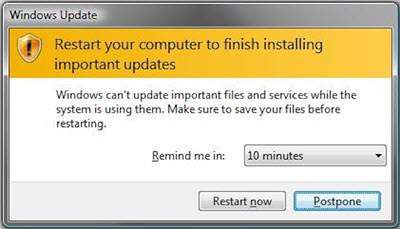
La meilleure option consiste à enregistrer ce sur quoi vous travaillez et à prendre le temps de la mettre à jour. Il est notoire que les mises à jour de Windows se produisent au milieu d'une charge de travail occupée et, une fois démarrées, elles ne peuvent plus être arrêtées. La plupart du temps, les mises à jour ne sauvegardent même pas le travail que vous faites. Tous les documents ouverts perdront des données non sauvegardées.
Ne vous y soumettez pas. Mettez à jour votre ordinateur régulièrement avant de se mettre à jour.
Soyez à l'aise avec la personnalisation
L'une des principales différences entre Windows et macOS est le niveau de personnalisation et de contrôle disponible au bout de vos doigts. Apple a conçu macOS pour qu'il soit facile à utiliser et convivial, limitant ainsi de nombreuses options de personnalisation derrière des couches de menus arcaniques. Windows est plus ouvert à la modification.
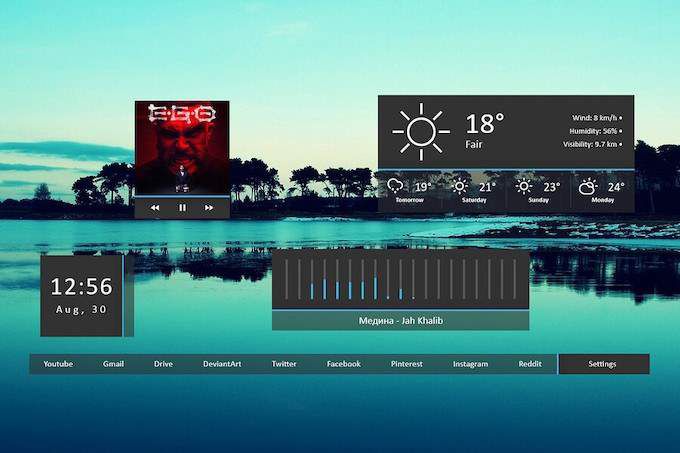
Vous devriez quand même certainement Si vous savez ce que vous faites, vous pouvez changer votre PC pour refléter vos goûts beaucoup plus facilement que vous ne le pouvez avec MacOS. Des outils tels que Rainmeter et de nombreux options de personnalisation intégrées différents vous permettent de personnaliser votre ordinateur de bureau.
Rendre le passage de Mac à Windows peut être effrayant, mais les systèmes ne sont pas si différents. Windows est finalement plus puissant et vous donne plus de contrôle sur votre expérience informatique que macOS. Embrasse ça. Commencez par les bases et développez vos connaissances jusqu'à ce que vous soyez aussi à l'aise que de naviguer sur un PC Windows sous Mac.